Hãy sống lại trải nghiệm co-op đi văng cổ điển với Minecraft! Hướng dẫn này chỉ cho bạn cách tận hưởng trò chơi chia đôi màn hình trên Xbox One hoặc các bảng điều khiển tương thích khác. Hãy tập hợp bạn bè, thưởng thức đồ ăn nhẹ và bắt đầu!
Lưu ý quan trọng:
Màn hình chia nhỏ của Minecraft là một tính năng dành riêng cho bảng điều khiển. Thật không may, người chơi PC đã không gặp may. Bạn sẽ cần TV hoặc màn hình tương thích 720p (HD) và bảng điều khiển của bạn cũng phải hỗ trợ độ phân giải này. Kết nối HDMI tự động thiết lập độ phân giải; Kết nối VGA có thể yêu cầu điều chỉnh thủ công trong cài đặt bảng điều khiển của bạn.
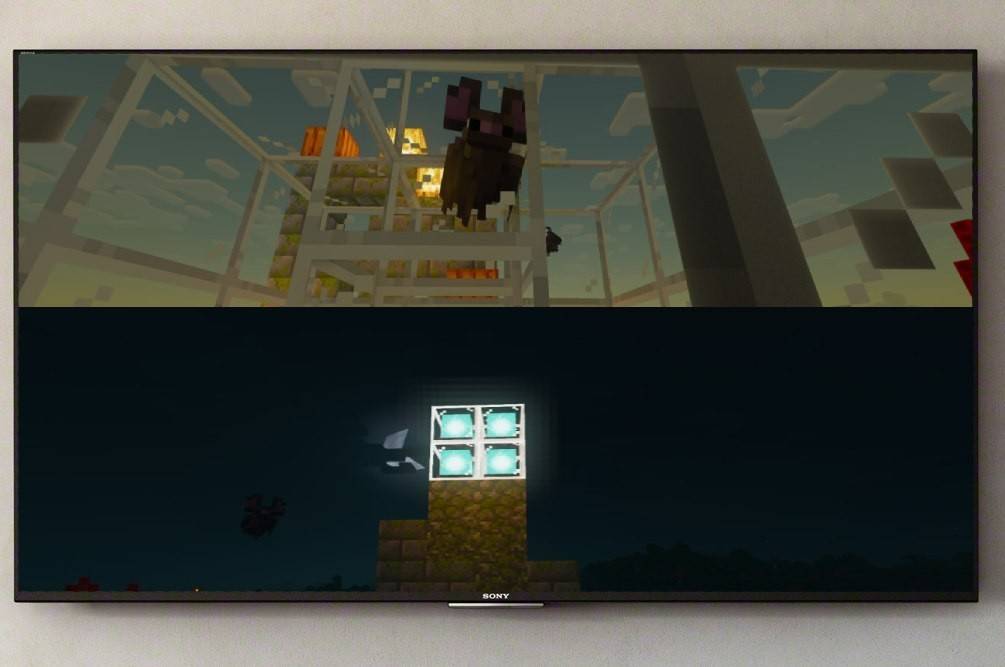
Trò chơi chia đôi màn hình cục bộ (Tối đa 4 người chơi):
- Kết nối bảng điều khiển của bạn: Sử dụng cáp HDMI để có kết quả tối ưu.
- Khởi chạy Minecraft: Bắt đầu trò chơi mới hoặc tải một thế giới đã lưu. Điều quan trọng là tắt tùy chọn nhiều người chơi trong cài đặt trò chơi.
- Định cấu hình thế giới của bạn: Chọn độ khó, chế độ trò chơi và cài đặt thế giới (trừ khi tải một thế giới có sẵn).
- Kích hoạt thêm người chơi: Sau khi trò chơi tải, hãy nhấn nút thích hợp để thêm người chơi. Đây thường là nút "Tùy chọn" (PS) hoặc nút "Bắt đầu" (Xbox). Bạn có thể phải nhấn nó hai lần.
- Đăng nhập người chơi: Mỗi người chơi đăng nhập vào tài khoản của mình để tham gia trò chơi. Màn hình sẽ tự động chia thành các phần (2-4 người chơi).


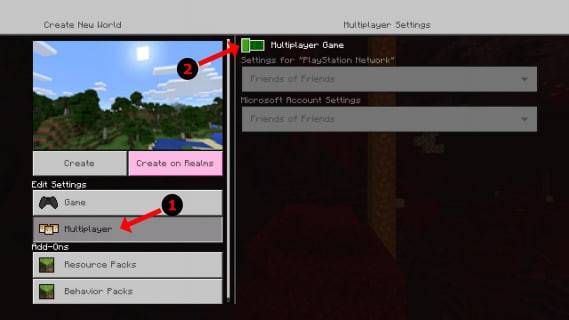
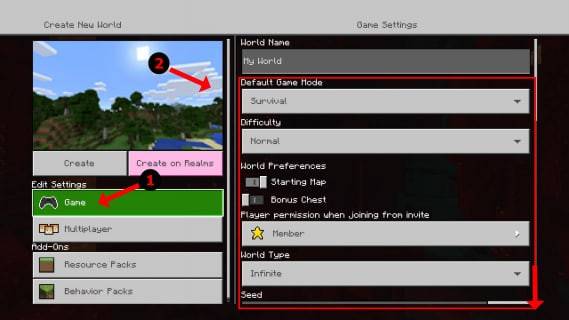
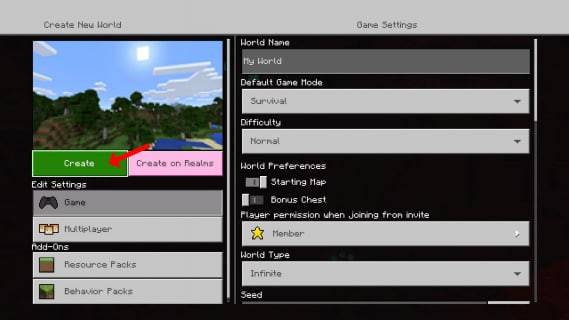
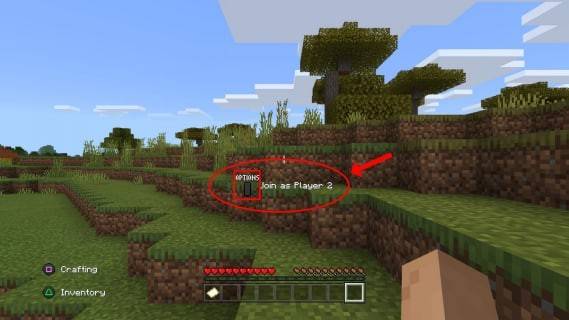
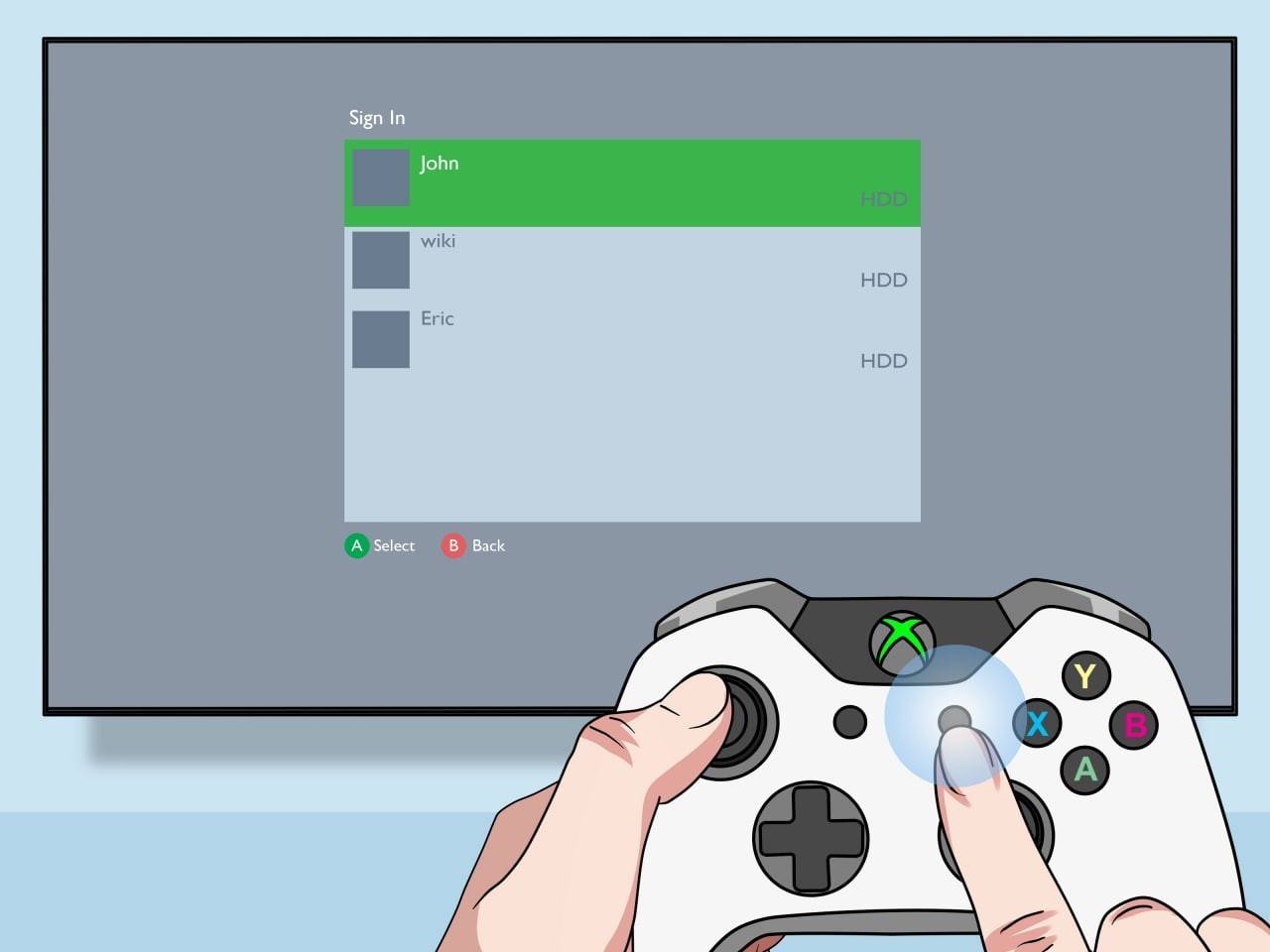
Nhiều người chơi trực tuyến với màn hình chia nhỏ cục bộ:
Mặc dù bạn không thể chia đôi màn hình trực tiếp với người chơi trực tuyến, nhưng bạn có thể kết hợp chế độ chia đôi màn hình cục bộ với nhiều người chơi trực tuyến.
- Thực hiện theo các bước 1-3 trong hướng dẫn chia đôi màn hình cục bộ ở trên. Lần này, bật tùy chọn nhiều người chơi.
- Tạo trò chơi của bạn và gửi lời mời đến bạn bè trực tuyến của bạn. Họ có thể tham gia trò chơi của bạn trong khi bạn và bạn bè địa phương của bạn chơi ở chế độ chia đôi màn hình.

Tận hưởng niềm vui cộng tác của Minecraft với bạn bè – cả tại địa phương và trực tuyến!

 Tải xuống mới nhất
Tải xuống mới nhất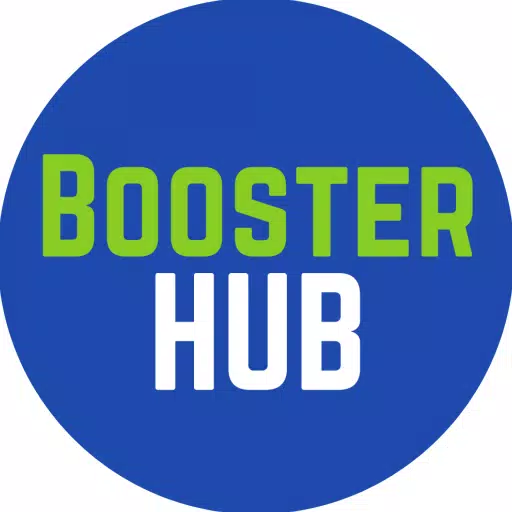
 Downlaod
Downlaod
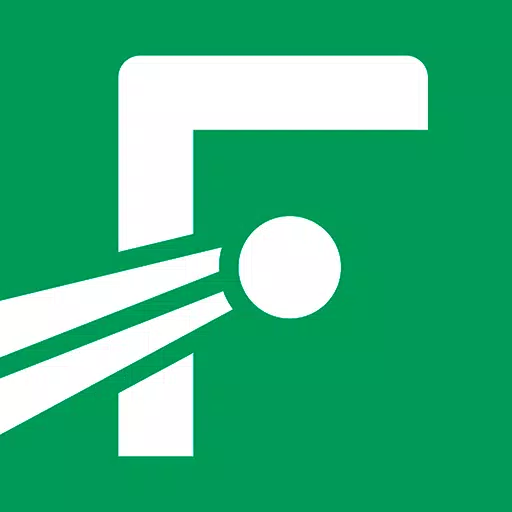


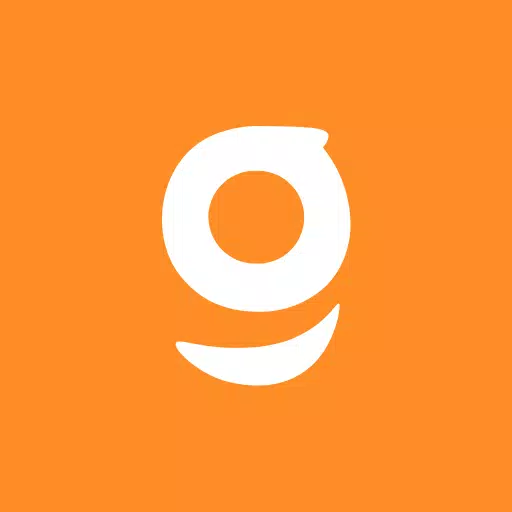
 Tin tức hàng đầu
Tin tức hàng đầu








![Unnatural Instinct – New Version 0.6 [Merizmare]](https://imgs.34wk.com/uploads/05/1719570120667e8ec87834c.jpg)
